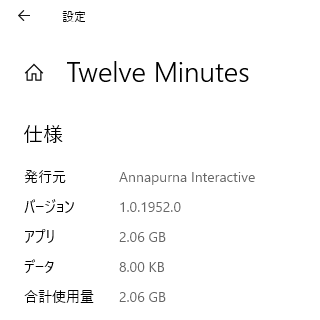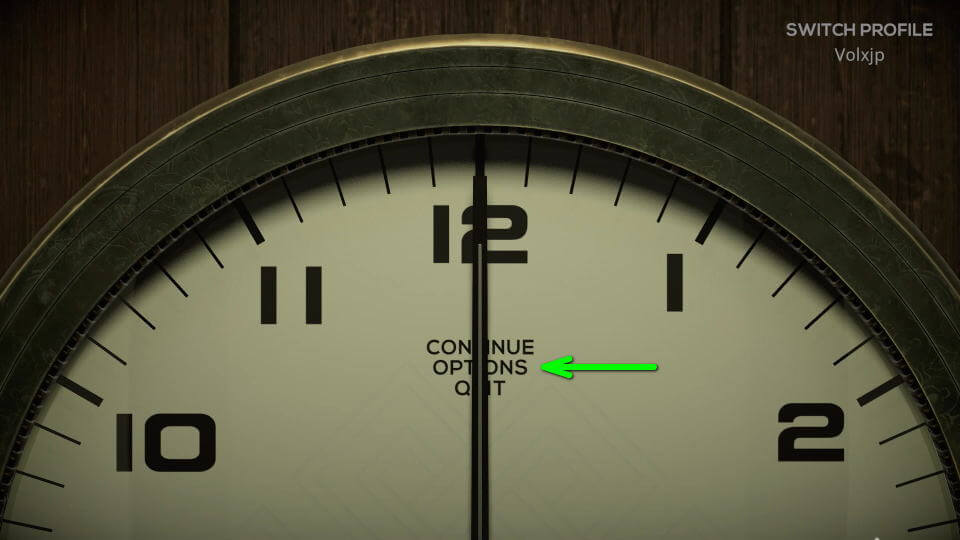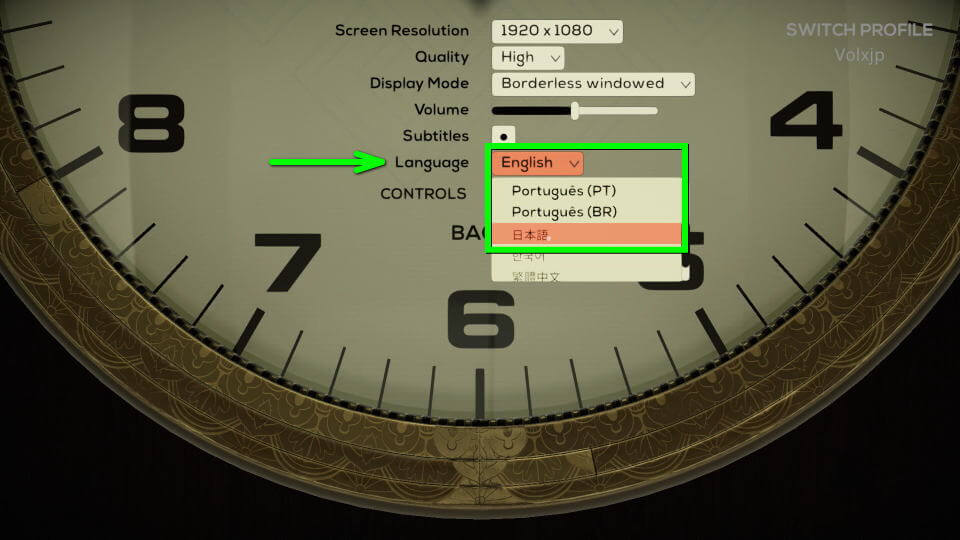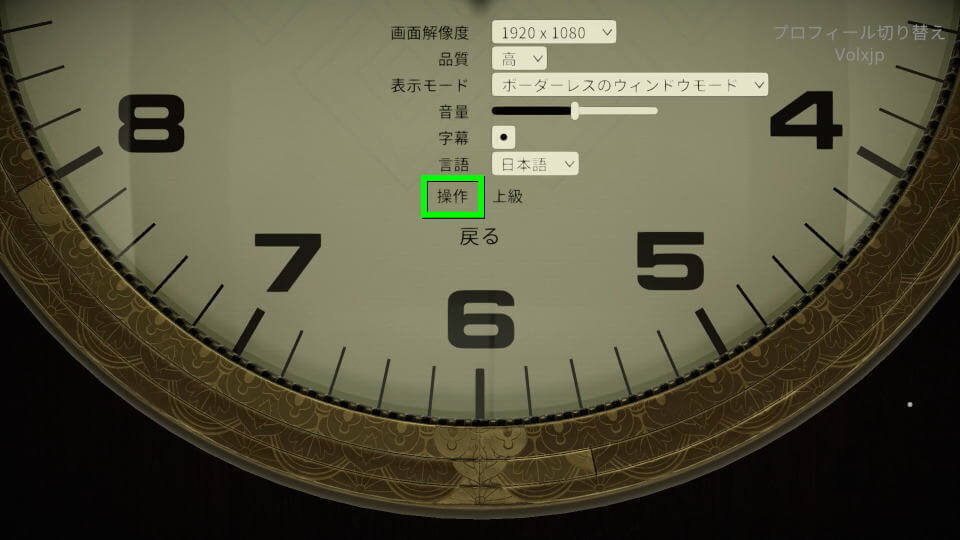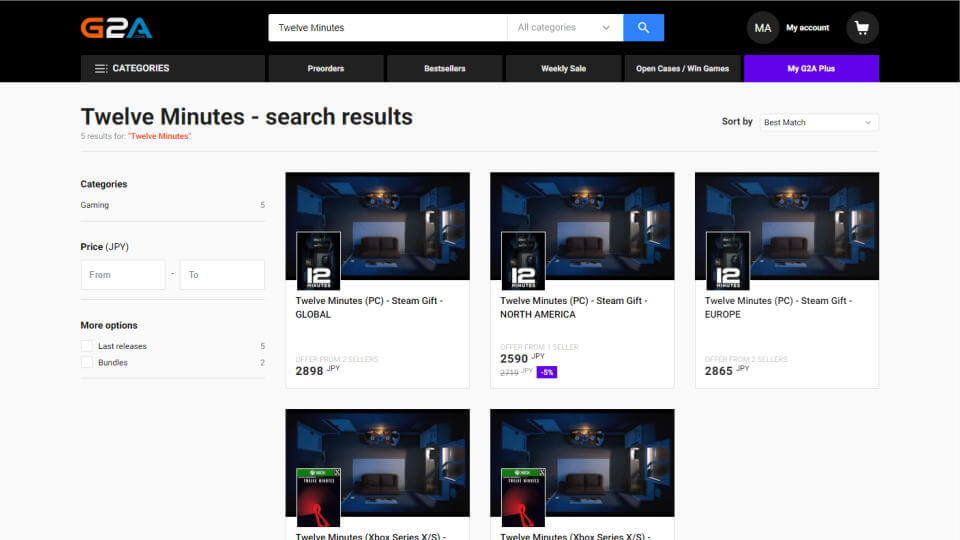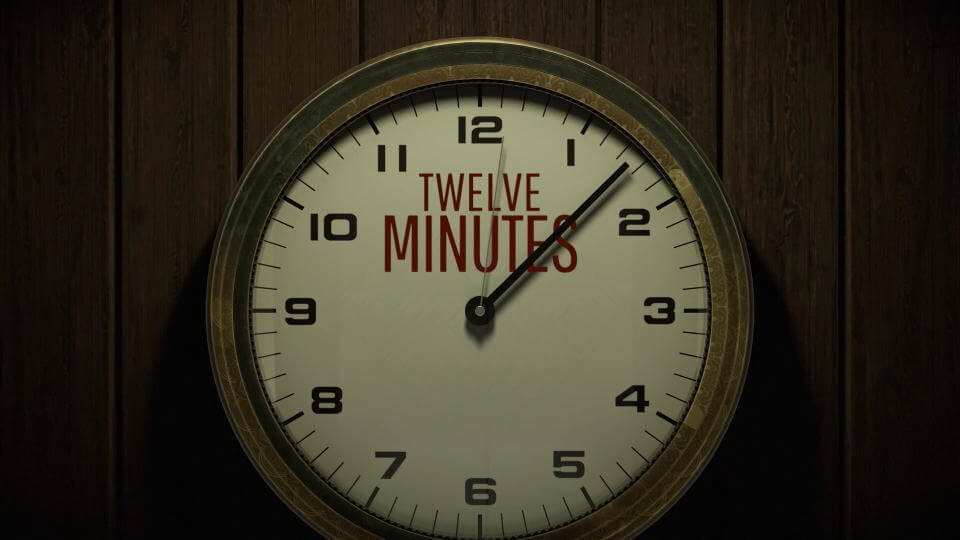
リアルタイムで物語が展開する、トップダウン型インタラクティブ・スリラーゲームのTwelve Minutes。
今回の記事ではこの「Twelve Minutes」の操作設定と日本語化する方法や、動作環境について解説します。
Twelve Minutesとは?
ユーザーがクリックやドラッグで物語に介入できる「トップダウン型のアドベンジャーゲーム」です。
これから何が起こるか知っていることを利用し、あなたは12分間のタイムループから抜け出せるでしょうか?
Twelve Minutesの紹介動画
Twelve Minutesの「ローンチトレーラー」です。
Twelve Minutesの公式Twitter紹介
Twelve Minutesの「公式Twitter」です。
TWELVE MINUTES is *OUT NOW* for Xbox and Steam!@Steam -> https://t.co/52WpakvNda@Xbox -> https://t.co/mL5UohIweE pic.twitter.com/qxPGSeGeea
— Twelve Minutes | OUT NOW (@12minutesgame) August 19, 2021
最低動作環境と推奨動作環境
Twelve Minutesの「最低動作環境」と「推奨動作環境」です。
| 動作環境比較 | 最低動作環境 | 推奨動作環境 |
|---|---|---|
| OS | Windows 7 | Windows 10 |
| CPU | Intel Core i5-2300 AMD Phenom II X4 965 | Intel Core i5-6600 AMD FX-8350 |
| メモリ | 2GB RAM | 4GB RAM |
| グラフィック | NVIDIA GeForce GTS 450 1GB AMD Radeon HD 5770 1GB | NVIDIA GeForce GTX 1080 8GB AMD Radeon RX 5700 XT 8GB |
Twelve Minutesのインストールサイズ
Twelve Minutesのインストール容量は、インストール直後で「約2.06GB」でした。
Twelve Minutesを日本語化する方法
Twelve Minutesを日本語化するには、起動後のメインメニューから「OPTIONS」を選択します。
OPTIONSに移動したら、下から2番目にある「Language」から「日本語」を選択します。
Twelve Minutesの操作方法
Twelve Minutesの操作方法は、メインメニューの「オプション」から「操作」で確認できます。
基本的にはマウスをクリックして周囲を調べたり、アイテムを使用したりします。
Twelve Minutesの操作方法
- (マウスのボタンを)押して移動してください
- インタラクトできるオブジェクトをクリックして使用します
- カーソルを上に動かし所持品を開きます
- 所持品のアイテムをクリックして使用します
- 選択したアイテムの外側をクリックして閉じます
- 所持品アイテムをクリック&ドラッグして他のアイテムを組み合わせます
操作方法は画面右上に表示されるため、おそらくいきなりプレイしても問題ありません。
ただし序盤で躓きそうなのは、鍵を開けるために画面上部から鍵をドラッグ&ドロップするところです。
Twelve Minutesを安く購入する方法
Twelve Minutesは「Steam」や「Microsoft Store」のほか、鍵屋でも購入することができます。
通称「鍵屋」とは、個人が自由にゲームの価格を決めて販売するマーケットプレイスのことです。
そのため購入したキーが有効化できない、もしくは無効化される可能性があるため自己責任です。
安全なのは、正規販売店の「GMG」「Humble Bundle」「Gamesplanet」を利用することです。

🛒人気の商品が日替わりで登場。毎日お得なタイムセール
📖500万冊の電子書籍が読み放題。Kindle Unlimited
🎵高音質な空間オーディオを体験しよう。Amazon Music Unlimited
🎧移動中が学習時間。Audible 30日間無料体験キャンペーン
📕毎日無料で読めるマンガアプリ「Amazon Fliptoon」